Cum se schimbă cheia de schimbare de limbă în Windows 10
Bună ziua tuturor! In acest tutorial vreau să arăt cum puteți schimba cheia pentru a schimba limba în Windows 10. Ca o tastă de comandă rapidă nu se potrivește implicit mine.

Modificarea tasta de comutare pentru Windows 10 limbi
Inițial, în mod implicit, pentru a comuta limba pe care trebuie să apăsați combinația de taste Shift + Alt. Dar îmi place când limbajul comută tastele Ctrl + Shift. Da, mulți oameni sunt obișnuiți cu prima opțiune, dar pentru mine nu este necesar, cel puțin datorită faptului că limba trebuie să fie schimbat între două degete, în timp ce Ctrl + Shift poate împinge cu ușurință un deget mic. Oricum, am folosit pentru a, și mulți dintre voi, cred, de asemenea.
Deci, să mergem la setările, și va schimba tastele rapide pentru comutarea limbii pentru Windows 10. View avem nevoie bun vechi „Panoul de control“, și nu în noile „Opțiuni“, ca de la ei, vom primi în continuare în ea.
Pentru a merge rapid la Windows Control Panel 10, faceți clic pe pictograma de căutare din bara de activități de lângă meniul Start și introduceți „Control Panel“. Apoi selectați sau apăsați Enter.
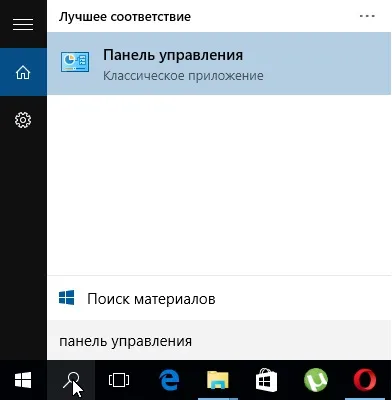
În Panoul de control, du-te la această cale: Ceas, limbă și regiune / Limba / Setări avansate (în coloana din stânga). În fereastra care se deschide, în secțiunea „Comutarea între metodele de introducere“, faceți clic pe link-ul „Change Language chei combinație de bare“.
Apoi, într-o fereastră nouă în fila „Comutare tastatură“, selectați „Comutare limbi de intrare“ și faceți clic pe „Change comenzi rapide ...“, pentru a determina combinația corectă în „Modificarea limbii de introducere“, și faceți clic pe OK.
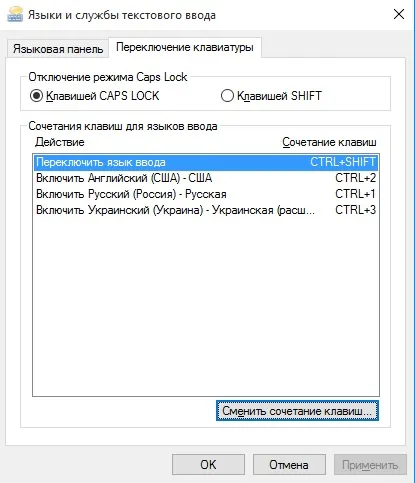
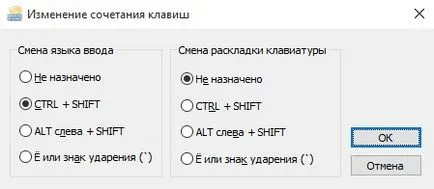
Dacă aveți mai multe limbi, este posibil să se pună o combinație de taste specială la limba dorită. De exemplu, așa cum se arată mai sus, combinația de taste Ctrl + 1 se va schimba limba de intrare în limba română, Ctrl + 2 în limba engleză, și Ctrl + 3 pentru a Ucrainei.
După finalizarea setărilor, asigurați-vă că faceți clic pe OK pentru a le salva și închide fereastra.
Asta e cât de ușor este de a schimba combinația de taste pentru a comuta limba în Windows 10. Dar asta nu e tot, acest sistem de operare poate schimba limba combinația de taste Win + Space. Câștigă o exploatație și apăsând bara de spațiu de câteva ori, puteți alege unul pentru a schimba limba.

Sper că acest lucru este o lecție te-a ajutat, vedeți viitoare!
Îți place? Partajați acest lucru cu prietenii tai!